Downloader STM32 biasanya menggunakan ST-LINK. Pada Arduino IDE, STM32 dapat digunakan menggunakan USB.
Yang Perlu dipersiapkan STM32 Menggunakan USB ke Arduino IDE:
1. Arduino IDE2. Flash Loader Demonstrator | Cara download dan install disini
3. Data binari nya | Download disini
4. FTDI Programmer
Ada dua buah jenis langkah persiapan Menggunakan STM32 Menggunakan USB ke Arduino IDE:
A. Persiapan Hardware STM32 Menggunakan USB ke Arduino IDE
B. Persiapan Software STM32 Menggunakan USB ke Arduino IDE
A. Persiapan Hardware STM32 Menggunakan USB ke Arduino IDE Langkah-langkahnya seperti berikut:
1. Hubungkan STM32 ke FTDI kemudian sambungkan ke Laptop.STM32F103C8T6 | FTDI
5 V | VCC
GND | GND
A9 | RX
A10 | TX
2. Di STM32F103C8T6 dekat soket USB, ada 2 buah jumper kuning, atur supaya seperti gambar berikut:
3. Buka Flash Loader Demonstrator yang sudah diinstall sebelumnya.
4. Atur PORT NAME sesuai port USB yang nyambung ke STM32. Tekan tombol reset kemudian Klik Next
5. Klik next lagi
6. Klik Next
7. Pilih Download to device, kemudian klik yang kotak titiknya tiga (...) / dilingkari warna biru sebelah kanan.
8. Cari file binari yang sudah didownload. dengan mengganti jenis file yang ditampilkan menjadi .bin kemudian klik open.
9. Klik Next
10. Proses download data akan berjalan, tunggu sampai selesai.
11. Jika tampilannya seperti dibawah, maka proses sudah selesai.
B. Persiapan Software STM32 Menggunakan USB ke Arduino IDE Langkah-langkahnya seperti berikut:
1. Buka Arduino IDE2. Klik Menu File > Preference, Pada bagian additional board tambahkan link berikut:
http://dan.drown.org/stm32duino/package_STM32duino_index.json
Kemudian klik OK
3. Klik Menu Tools > Boards > Board Manager. kemudian cari "STM32F1", kemudian klik install dan tunggu sampai prosesnya selesai.
4. Buka folder C:\Program Files (x86)\Arduino\hardware\Arduino_STM32-master\drivers\win cari install_drivers.bat dan install_STM_COM_drivers.bat . Klik dua kali dan tunggu sampai selesai.
Jika tidak ada foldernya bisa didownload dulu di sini
Mengkonfigurasi ARDUINO IDE
1. Kembalikan konfigurasi Jumper di STM32 seperti semula atau seperti pada gambar berikut.2. Hubungkan STM32 menggunakan USB, di device manager akan muncul seperti sebagai berikut:
Nama port akan ada tulisan Maple Serial
3. Klik Menu Tools > Boards, cari Generic STM32F103C Series dan atur seperti gambar berikut.
4. STM32 dan Arduino IDE Sudah siap digunakan.
Terima Kasih
Kerjasama:
https://linktr.ee/robotikid
Youtube: https://www.youtube.com/robotikid
Instagram: https://www.instagram.com/robotikid/
Facebook: https://www.facebook.com/RobotikID/
Website: https://www.robotikindonesia.com/
Tokopedia: http://tokopedia.com/instrumentrobot


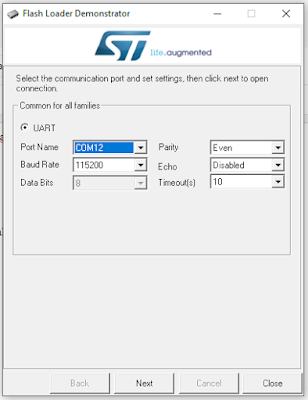





















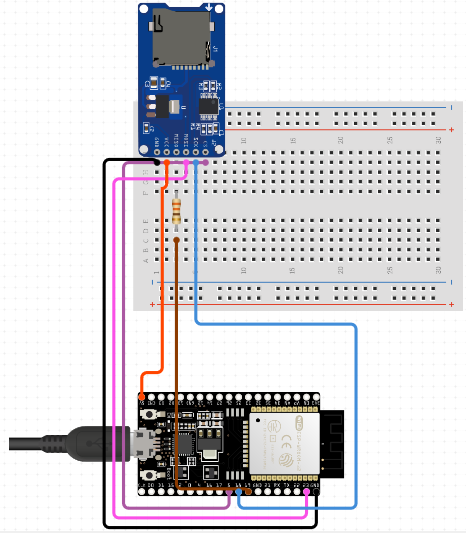

1 Comments
Saya mengginakan STM32 boardnya warna biru muda.tetapi kenapa STM32 tidak bisa konek melalui flash loader? Jumper sdh diatur. Apakah board STM32 saya bermasalah
ReplyDelete